8 najlepších spôsobov, ako opraviť oneskorenie fotoaparátu na iPhone
Rôzne / / February 15, 2022
iPhony mali vždy tie najlepšie fotoaparáty. A veľkú časť z toho má na svedomí vysoko optimalizovaný softvér a aplikácia fotoaparátu. Ak ste však vo veľkej miere používali aplikáciu fotoaparátu na svojom iPhone, možno ste sa stretli so situáciami, keď aplikácia fotoaparátu nepríjemne zaostávala alebo sa zobrazovala čierna obrazovka.

Dobrou správou je, že to môžete opraviť. Prejdeme si niekoľko opráv na riešenie problémov, ktoré by vám mali pomôcť napraviť oneskorenie fotoaparátu na iPhone. Takže poďme rovno na to.
1. Zatvorte Nedávne aplikácie
iOS je jeden z najlepších, pokiaľ ide o správu pamäte. Váš iPhone však môže nevyhnutne bojovať, ak máte na pozadí otvorených príliš veľa aplikácií. Môže to tiež viesť k viditeľným oneskoreniam a zadrhávaniu pri používaní aplikácie fotoaparátu na iPhone.
Preto zatvorte všetky najnovšie aplikácie a znova použite aplikáciu fotoaparátu, aby ste zistili, či to má nejaký význam.
2. Vypnite Live Photo
Živá fotografia je funkcia, ktorá zachytáva akýkoľvek pohyb pred a po nasnímaní fotografie a spája ich do malej animácie. Samozrejme, táto funkcia môže tiež výrazne spomaliť aplikáciu fotoaparátu, pretože vždy nahráva. To platí najmä vtedy, ak používate staré zariadenie iPhone.
Ak teda nemáte záujem o zachytávanie živej fotografie, zvážte jej vypnutie klepnutím na ikonu troch kruhov v pravom hornom rohu obrazovky.

3. Nechajte svoj iPhone vychladnúť
Ako každý iný smartfón, Je známe, že iPhony sa prehrievajú pri príležitostiach. To sa môže stať, ak ste iPhone používali počas nabíjania dlhší čas. Našťastie by váš iPhone mal zobraziť varovnú správu, keď sa nepríjemne zahreje. Ak chcete vychladnúť, vypnite svoj iPhone a počkajte niekoľko minút, kým ho zapnete. Potom skontrolujte, či aplikácia fotoaparátu funguje správne.
4. Vypnite režim nízkej spotreby
Ak ste svoj iPhone používali v režime nízkej spotreby, aby ste zvýšili výdrž batérie, aplikácie v telefóne môžu mať problém s bezproblémovým chodom. To samozrejme platí aj pre aplikáciu fotoaparátu.
Čítajte ďalej a zistite, ako vypnúť režim nízkej spotreby na iPhone.
Ak chcete vypnúť režim nízkej spotreby dát na Wi-Fi, spustite aplikáciu Nastavenia a prejdite na Wi-Fi. Klepnite na ikonu informácií vedľa siete Wi-Fi a vypnite režim nízkej spotreby dát.

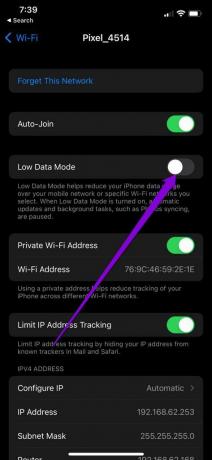
Podobne, ak používate mobilné dáta, otvorte Nastavenia a navštívte Mobilné dáta. Klepnite na Možnosti mobilných dát a vypnite režim nízkych dát.


5. Uvoľnite úložný priestor
Nedostatok úložného priestoru je ďalším dôvodom, prečo môže aplikácia fotoaparátu na vašom iPhone zaostávať. V ideálnom prípade potrebujete mať aspoň 1 GB voľného úložného priestoru pre váš iPhone.
Ak chcete zobraziť úložisko telefónu, prejdite na Nastavenia a potom na Všeobecné. Potom klepnite na Úložisko iPhone a zobrazte aktuálny stav úložiska.


Ak nechcete odstraňovať obľúbené fotografie alebo videá, zvážte to stiahnutie menej používaných aplikácií z vášho iPhone na uvoľnenie úložného priestoru.
6. Vypnite funkciu VoiceOver
VoiceOver je užitočná funkcia zjednodušenia ovládania na iPhone vytvorená na pomoc zrakovo postihnutým osobám. Niekoľkým používateľom sa podarilo vyriešiť problém oneskorenia fotoaparátu jednoduchým vypnutím tejto funkcie. Tu je postup.
Krok 1: Otvorte Nastavenia na svojom iPhone a prejdite nadol a klepnite na Prístupnosť.

Krok 2: Prejdite na VoiceOver a tam ho vypnite.
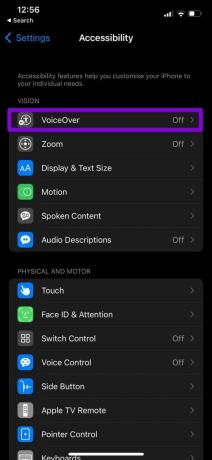
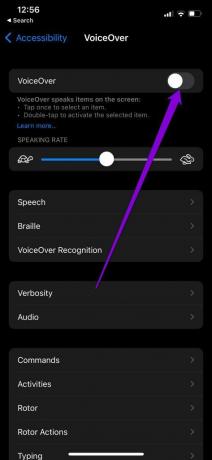
7. Vylaďte nastavenia snímania fotoaparátu
Ak vás stále trápi oneskorenie fotoaparátu na vašom iPhone, môžete skúsiť vyladiť nastavenia snímania fotoaparátu na vašom iPhone aby ste zistili, či to pomôže.
Krok 1: Otvorte na svojom iPhone Nastavenia a prejdite na Fotoaparát.

Krok 2: Ďalej klepnite na Formáty a z nasledujúcej ponuky vyberte Najkompatibilnejšie.


8. Aktualizujte svoj iPhone
Nakoniec by ste mali do svojho iPhone nainštalovať všetky čakajúce aktualizácie. Ak je problém spôsobený chybou vo verzii iOS, aktualizáciou na najnovšiu verziu by sa mal problém vyriešiť. Okrem toho je dobrým postupom aktualizovať softvér vášho iPhone, ak chcete čo najlepší zážitok.
Ak chcete skontrolovať aktualizácie softvéru na iPhone, otvorte Nastavenia a prejdite na Všeobecné. Klepnutím na Aktualizácie softvéru si odtiaľto stiahnete a nainštalujete všetky čakajúce aktualizácie.


No More Lagging
Vyššie uvedené tipy by mali pomôcť znížiť oneskorenie fotoaparátu na iPhone. Ak vás však už takéto problémy s aplikáciou fotoaparátu iPhone unavujú, App Store je plný aplikácie fotoaparátu tretích strán ktoré sú viac než dosť dobré.
Posledná aktualizácia 14. februára 2022
Vyššie uvedený článok môže obsahovať pridružené odkazy, ktoré pomáhajú podporovať Guiding Tech. Nemá to však vplyv na našu redakčnú integritu. Obsah zostáva nezaujatý a autentický.

Napísané
Pankil je povolaním stavebný inžinier, ktorý začal svoju cestu ako spisovateľ na EOTO.tech. Nedávno sa pripojil k Guiding Tech ako spisovateľ na voľnej nohe, aby sa venoval návodom, vysvetlivkám, nákupným sprievodcom, tipom a trikom pre Android, iOS, Windows a web.



